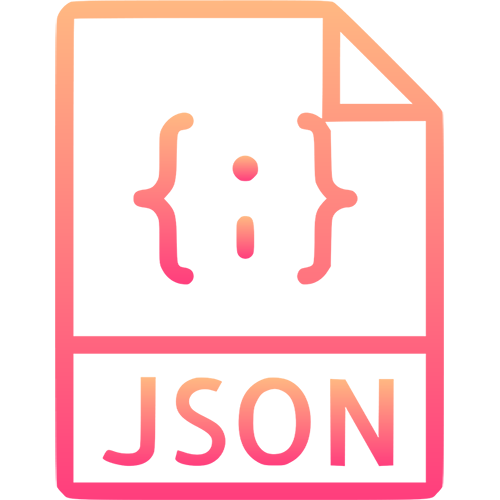
Способ 1: NotePad++
NotePad++ представляет собой бесплатный редактор кода, который внешне схож со стандартным блокнотом Windows. Он поддерживает множество языков, и JSON входит в их список.
Скачать NotePad++ с официального сайта
- Запустите NotePad++. Для добавления файла нажмите «File», далее в выпавшем меню — пункт «Open».
- В открывшемся окне «Проводника» перейдите к местонахождению файла и кликните по нему два раза ЛКМ, либо кликните один раз на кнопку «Открыть».
- Содержимое файла отобразится в рабочей области редактора. Здесь и можно менять данные, добавлять собственные ключи и значения.
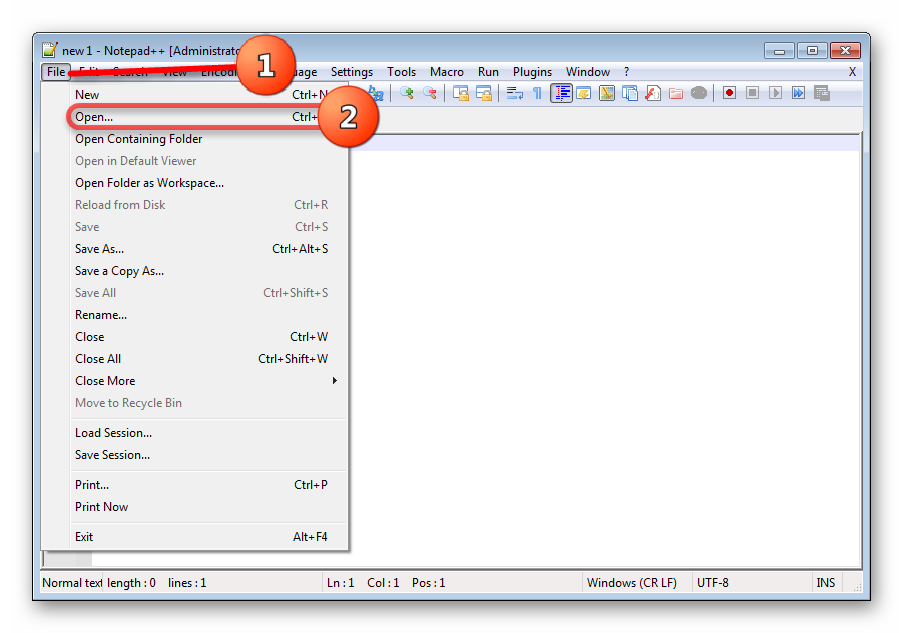
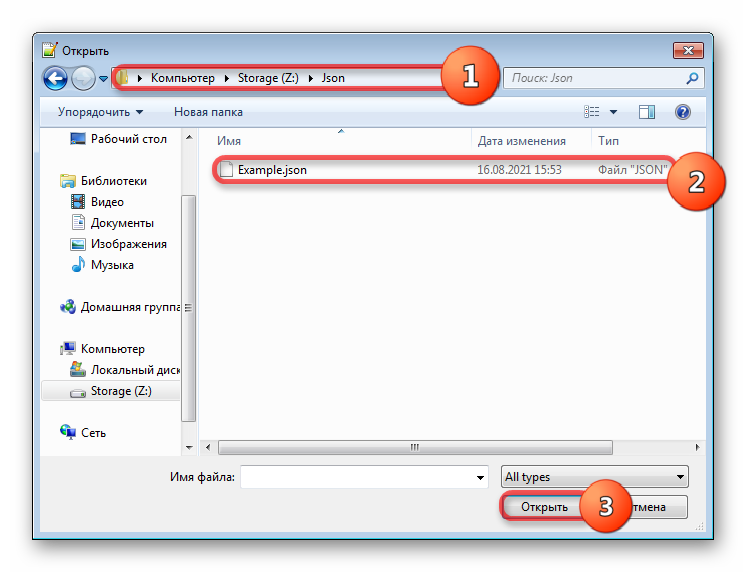
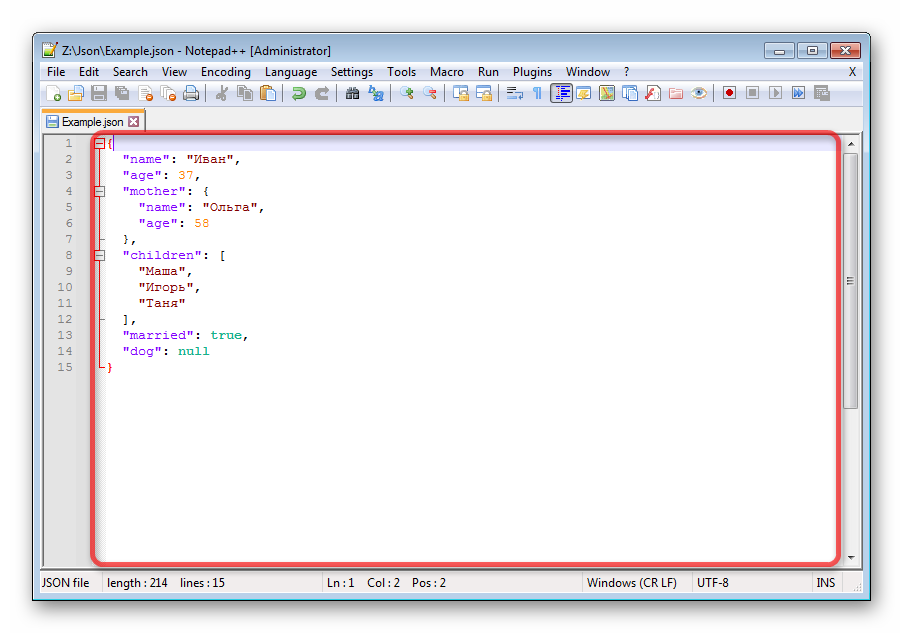
Как видно, NotePad++ еще и подсвечивает синтаксис, что делает код еще более читаемым. Но это не все возможности данного редактора, ведь есть еще и возможность установки расширений. Но, к сожалению, несмотря на то, что программа написана на высокопроизводительном языке C++, огромные документы прогружаются неспеша.
Способ 2: SublimeText 3
Sublime Text 3 — редактор кода, который чаще всего используют в веб-разработке. Он имеет множество полезных плагинов и инструментов для более быстрого написания кода, но также может и открывать JSON-файлы. Как и предыдущий софт, он бесплатен.
Скачать Sublime Text 3 с официального сайта
- Откройте Sublime Text, далее через верхнюю панель при помощи кнопки «File» открываете список, в котором нужно найти пункт «Open file».
- На этом этапе переходите в директорию, в которой находится необходимый файл. Выберите его и воспользуйтесь кнопкой «Открыть».
- Теперь в поле для редактирования появилось содержимое ранее загруженного файла.
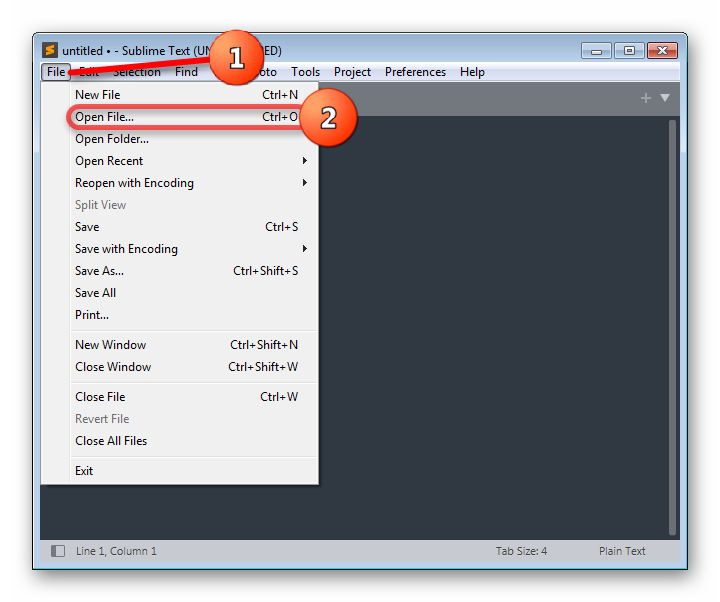
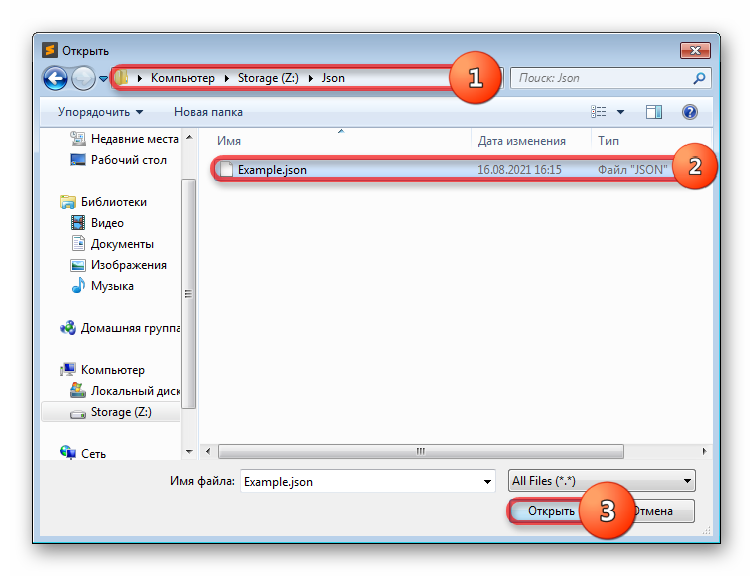
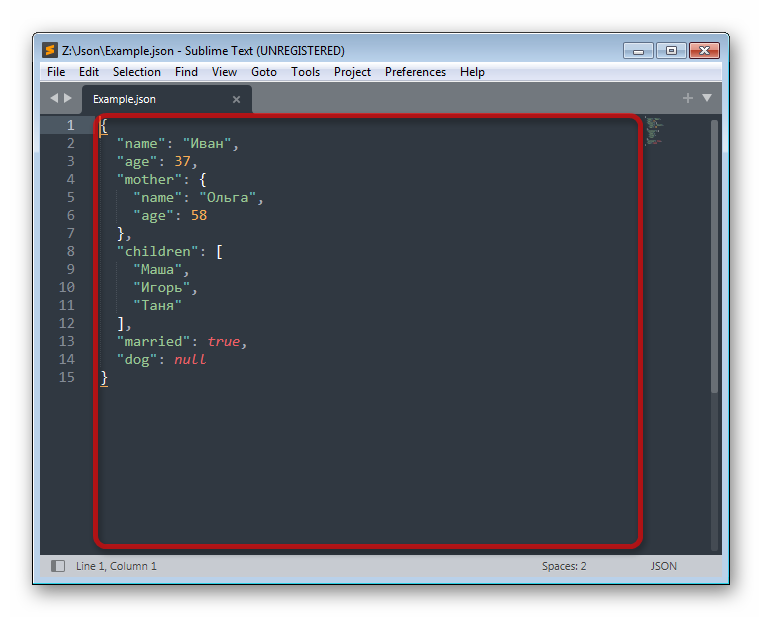
Sublime Text 3 изначально создавался как инструмент веб-разработчика, потому большинство расширений созданы для упрощения процесса создания сайта. Также в Sublime удобно работать с файлами больших объемов, так как справа находится мини-карта документа. И как у многих других редакторов, здесь есть подсветка синтаксиса.
Способ 3: Altova XMLspy
Altova XMLspy — полноценная среда разработки и XML-редактор по совместительству. Имеет множество инструментов для Web-разработчиков. Также стоит знать, что продукт создан исключительно для операционных систем Windows.
Скачать Altova XMLspy с официального сайта
- Откройте Altova XMLspy. Далее следуйте по следующим разделам: «File»—«Open…».
- На этом этапе нужно найти при помощи «Проводника» файл JSON. Далее этот файл нужно выбрать и использовать кнопку «Открыть».
- После вышеперечисленных пунктов в центральной области IDE появится окно с данными из файла.
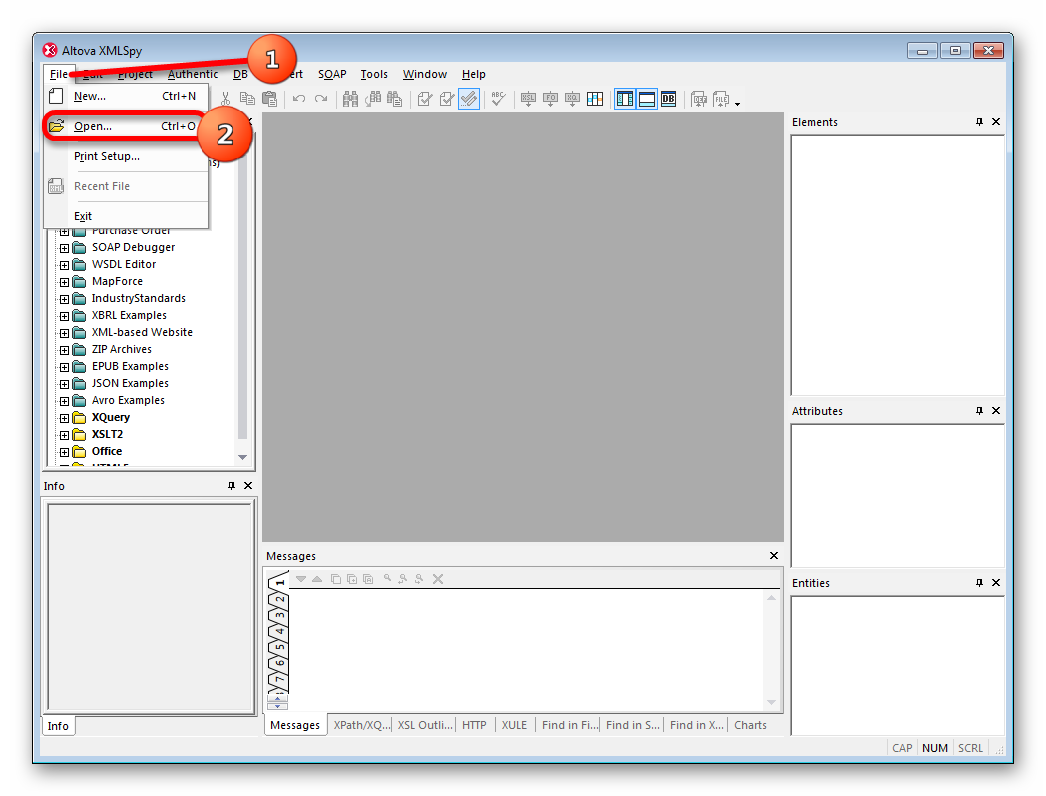
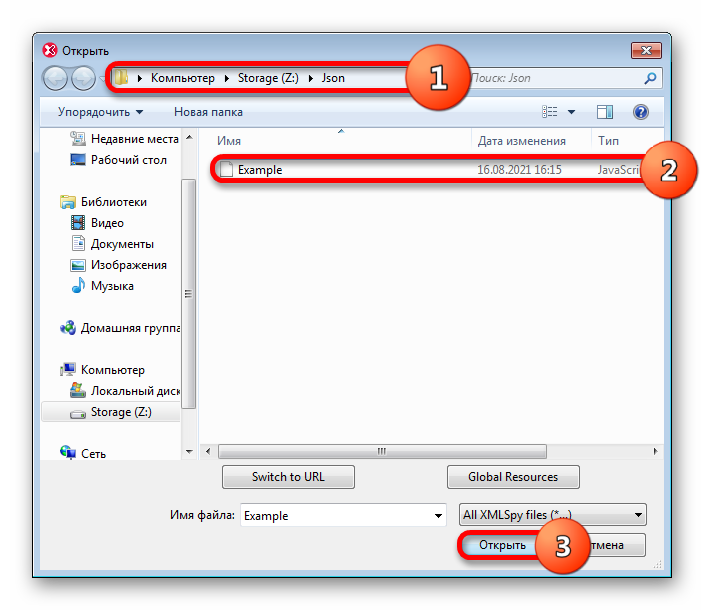
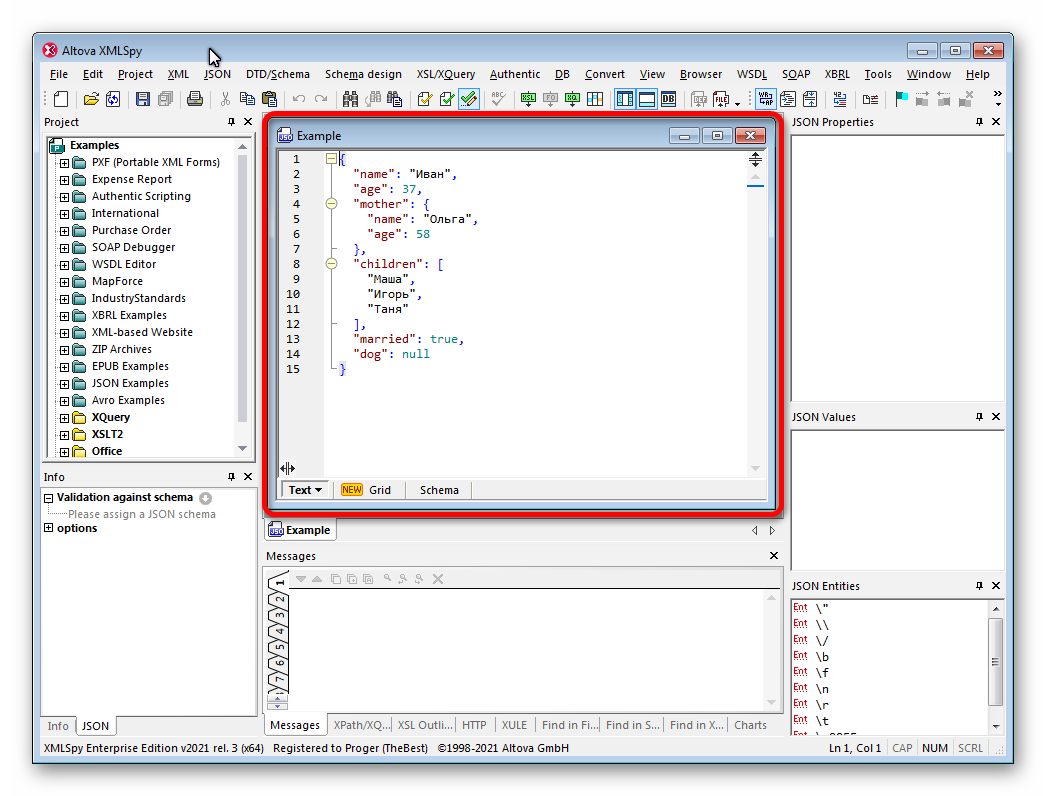
Altova XMLspy имеет все те инструменты, что необходимы для создания XML приложений и веб-сервисов. И такой функционал конечно же не бесплатен, но есть 30-тидневный период. Также XMLspy подходит для массивных проектов.
Как вам статья?






